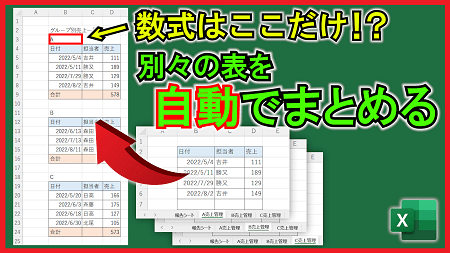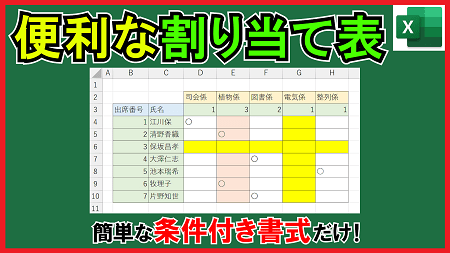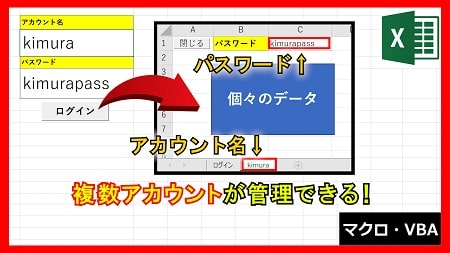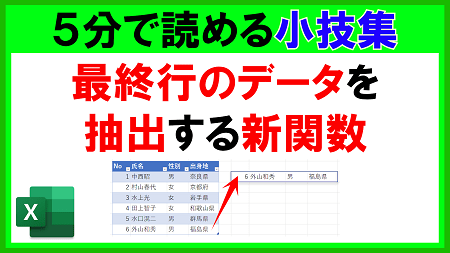2024年5月10日【ID:0】
メンバー限定
【Excel】分析に必要な情報を瞬時に求める
以下のように、特定の表から分析に必要な統計情報を瞬時に求める方法について解説していきます。

特定の表から分析に必要な統計情報(平均値、中央値など)を取得する場合、Excelのアドインを活用すると良いです。
今回紹介する方法の場合、取得された値は数式ではなく、直接入力になります。
そのため、参照元のデータを編集しても、統計情報に関しては反映されません。
ただ、瞬時に統計情報を求めることができるため、非常に便利な機能になります。
・Excelアドインの追加
まずは、[開発]タブの中の[Excelアドイン]を選択します。
以下の画面にて、[分析ツール]にチェックし、[OK]で確定します。

この手順だけで、[データ分析]という機能が使えるようになります。
・[データ分析]機能より統計情報を取得
続きはIT予備メンバー限定です。
メンバー限定コンテンツになります。

IT予備メンバーページと連携することで内容を確認することができます。
メンバーとは
すでにメンバーの方は、
ログインして連携してから、こちらを更新すると閲覧できます。
※連携しても確認ができない場合は、少し時間を置いてご確認ください。
ログイン(新しいタブ)
※[ログイン]→[設定]→[IT予備-連携]で連携できます